VOB er kjent som Video Object File fra en DVD-plate, vanligvis lagret i VIDEO_TS-mappen. Den inneholder det meste av dataene på DVD-platen, for eksempel video, lyd, undertekster, DVD-menyer og navigasjonsinnhold. WMV er en forkortelse for Windows Media Video og ble utviklet av Microsoft, som kan inneholde video i et av de mange videokomprimeringsformatene. Det er et vanlig videoformat som kan brukes med hvilken som helst mediespiller på Windows-datamaskinen.
Mange ønsker å overføre og se på VOB-filene på datamaskinen. For å løse problemet kan du konvertere VOB-filen til kompatible videoformater som WMV. I dette innlegget skal vi introdusere tre mulige metoder for å konvertere VOB til WMV. Du kan følge den komplette guiden for å konvertere VOB-filer til WMV på Windows-datamaskinen og Mac.
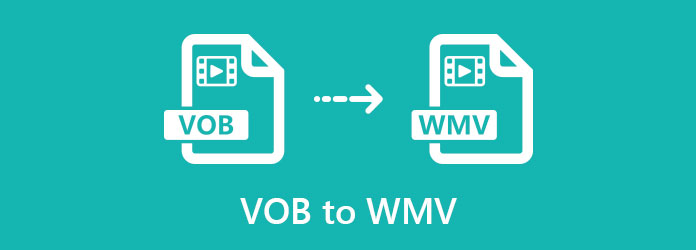
AnyMP4 Video Converter Ultimate er en alt-i-ett VOB til WMV-omformer som konverterer 8K / 5K / 4K / 1080p HD-videoer til 500+ formater med 70 ganger raskere hastighet på Windows og Mac. I mellomtiden kan du kopiere DVD til DVD ISO eller mapper i forholdet 1: 1, eller rippe DVD-filmen til populære videoformater som MP4, AVI, MKV, MOV, WMV, M4V, FLV, SWF, VOB, MTS, etc. Følgende er hovedtrekkene til den kraftige VOB til WMV-omformeren.
Sikker nedlasting
Sikker nedlasting
Trinn 1: Legg til VOB-fil
Gratis nedlasting, installer og start den beste VOB til WMV-omformeren på din Windows 10/8/7 PC eller Mac. Klikk Legg til filer -knappen i venstre hjørne for å importere VOB-filene. Du kan også klikke på det store plussikonet for å laste inn filene, eller dra VOB-filene inn i denne VOB til WMV-omformeren.

Trinn 2: Rediger VOB-fil
Når du har lastet inn VOB-filen, kan du klikke på Rediger ikonet for å redigere VOB-filen. I redigeringsvinduene kan du rotere, beskjære VOB-filen, legge til effekter og bruke filtre, legge til vannmerke, justere lydinnstillinger og legge til undertekster. Klikk OK for å lagre endringene.

Trinn 3: Still inn WMV-utgang
Klikk deretter på rullegardinpilen ved siden av Konverter alle til, og søk WMV i søkefeltet. Hvis du vil ha høy kvalitet, kan du velge HD 1080P WMV. Du kan finjustere konverteringsparametrene ved å klikke på tannhjulikonet (Egendefinert profil).

Trinn 4: Konverter VOB til WMV
Du kan angi utgangsbanen for den konverterte filen. Klikk deretter Konverter alle -knappen for å begynne å konvertere VOB til WMV på datamaskinen din.

Hvis du vil finne en enkel måte å eksportere WMV-video fra VOB-fil uten installasjon, kan du bruke en online VOB til WMV-omformer. AnyMP4 Gratis Online Video Converter er en allsidig VOB til WMV -omformer som konverterer VOB -videofiler til MP4, MOV, MKV, AVI, WMV, M4V, MPG, etc. online gratis. Dessuten kan du tilpasse WMV -filene ved å justere videooppløsning, koder, bildefrekvens, bithastighet.
Trinn 1: Gå til https://www.anymp4.com/free-online-video-converter/ i nettleseren din og klikk Legg til filer for å konvertere -knappen for å skaffe løfteraketten

Trinn 2: Klikk Legg til fil -knappen for å laste opp VOB-filene. Du kan legge til mer enn én VOB-fil. Gå deretter til bunnområdet og velg WMV som utdataformat. Til slutt klikker du Konverter -knappen nederst til høyre for å begynne å endre VOB-fil til WMV online gratis.

Kan Windows Media Player spille VOB?
Ja. Windows Media Player støtter mange medieformater som WMV, WMA, ASF, AVI, MPEG, AIF, WAV, VOB, etc. Så du kan spille WMV, MPEG, MPV og VOB filer i Windows Media Player.
Kan VLC konvertere VOB til WMV?
Ja. Last ned og installer VLC Media Player på datamaskinen din. Åpne VLC, klikk Meny og velg Konverter / lagre alternativ. Klikk Legg til-knappen for å laste inn VOB-filene, og klikk deretter Konverter / Lagre-knappen. Velg Video - WMV + WMA (ASF) fra rullegardinpilen for profil. Klikk Bla gjennom for å velge målmappen, og klikk Start for å konvertere VOB til WMV i VLC Media Player.
Hvilken spiller vil spille av en WMV-fil?
Når du vil spille en WMV-fil på datamaskinen din, kan du stole på den populære VLC Media Player for å få jobben gjort. Du kan også gå til App Store for å finne flere WMV-spillere til iPhone eller iPad. Få mer WMV-spiller her.
Vi snakket hovedsakelig om to metoder for å konvertere VOB til WMV på Windows og Mac. AnyMP2 Video Converter Ultimate kan være den ultimate løsningen for å eksportere WMV fra VOB-fil. Hvis du fortsatt har spørsmål om VOB- og WMV-konvertering, kan du gi oss en melding og gi oss beskjed.